Como recuperar um arquivo PST corrompido
Publicados: 2024-04-24O arquivo Personal Storage Format (PST) é o arquivo de dados usado pelo Outlook para armazenar uma cópia local dos dados da sua caixa de correio. No entanto, um arquivo PST pode ser corrompido por vários motivos.
Como resultado, você não pode enviar ou receber e-mails nem mesmo acessar os itens armazenados nele. Então, você precisa reparar ou recuperar o arquivo PST corrompido.
Neste artigo, mostraremos diferentes maneiras de recuperar dados de um arquivo PST corrompido. Mas antes de passarmos às soluções, vamos dar uma olhada rápida nas causas da corrupção nos arquivos PST.
Causas de corrupção em arquivos PST
Existem vários fatores que podem levar à corrupção dos arquivos PST. Aqui estão alguns mais comuns:
- Ataques de vírus ou malware
- Disco rígido danificado
- Desligamento incorreto do Outlook ou sistema
- Suplementos do Outlook incompatíveis
- Arquivo PST superdimensionado
- Falha no Outlook
Maneiras de recuperar dados de um arquivo PST corrompido
Abaixo, mencionamos as maneiras de recuperar dados com segurança de arquivos PST corrompidos.
Use a ferramenta Outlook Inbox Repair ou SCANPST
A Microsoft oferece uma ferramenta gratuita de reparo de arquivo de dados do Outlook, chamada SCANPST.exe, que vem instalada com o programa Outlook. Pode ajudar a corrigir pequenos problemas de corrupção no arquivo PST. Aqui estão as etapas para usar esta ferramenta:
- Primeiro, feche o Outlook e localize o SCANPST. Dependendo da sua versão do Outlook, você pode encontrar a ferramenta nos seguintes locais:
- Outlook 2019: C:\Arquivos de Programas (x86)\Microsoft Office\root\Office16
- Outlook 2016: C:\Arquivos de Programas (x86)\Microsoft Office\root\Office16
- Outlook 2013: C:\Arquivos de Programas (x86)\Microsoft Office\Office15
- Outlook 2010: C:\Arquivos de Programas (x86)\Microsoft Office\Office14
- Outlook 2007: C:\Arquivos de Programas (x86)\Microsoft Office\Office12
- Navegue até o local do SCANPST e abra-o. Na tela inicial, clique em Procurar para selecionar o arquivo PST corrompido.
- Clique no botão Iniciar para iniciar a verificação.
- Se esta ferramenta encontrar algum problema com seu arquivo PST, clique no botão Reparar . Certifique-se de selecionar a opção “Fazer backup do arquivo digitalizado antes de reparar”.
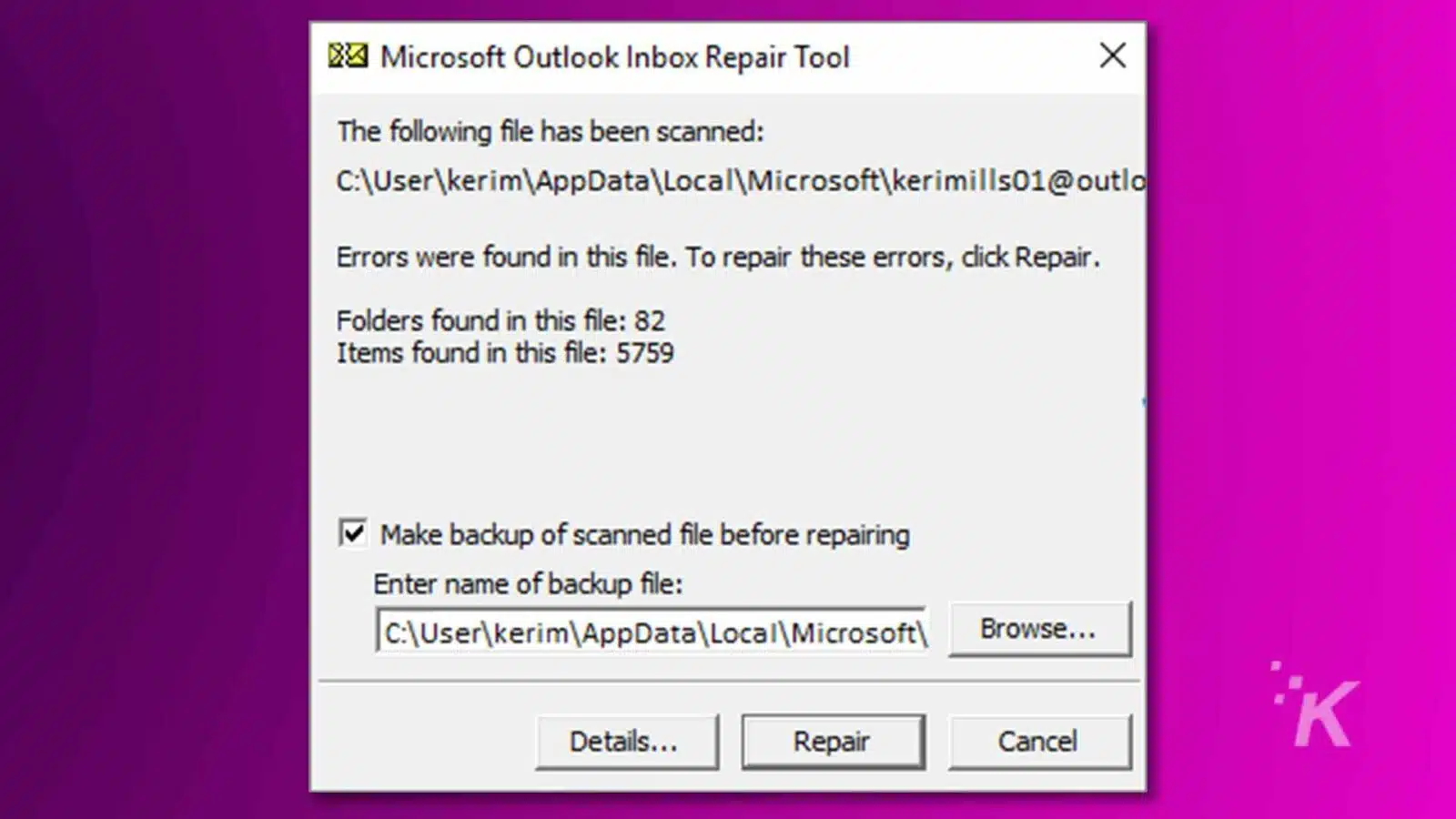
- Depois de reparar com êxito o arquivo PST corrompido, feche a ferramenta de reparo da caixa de entrada e inicie o Outlook.
Nota: SCANPST é adequado para corrigir pequenos problemas de corrupção no arquivo PST. Além disso, pode não conseguir corrigir arquivos PST grandes e criptografados. Verifique suas limitações .
Use uma ferramenta de reparo PST de terceiros
Você pode usar um software de recuperação Outlook PST de terceiros, como Stellar Repair for Outlook , para reparar e recuperar arquivos PST corrompidos de maneira fácil e rápida.
É uma ferramenta avançada que pode até reparar arquivos PST grandes e gravemente corrompidos. A vantagem de usar esta ferramenta é que não há perda de dados durante o processo de reparo.
Garante 100% de integridade dos dados e mantém a estrutura e hierarquia de pastas após reparar o arquivo.
Os outros recursos desta ferramenta são:
- Ele recupera e-mails, itens de calendário, tarefas, contatos e todos os outros itens do arquivo PST corrompido.
- Recupera itens excluídos do arquivo PST.
- Permite salvar os dados do arquivo digitalizado em um arquivo DAT para recuperar o conteúdo posteriormente.
- Oferece filtros para incluir ou excluir itens de email específicos.
Agora, vamos dar uma olhada nas etapas para reparar arquivos PST corrompidos usando esta ferramenta Stellar Repair for Outlook.
- Baixe a ferramenta na página do produto e instale-a.
- Após a instalação, abra a ferramenta. Você será solicitado a selecionar o arquivo PST corrompido.
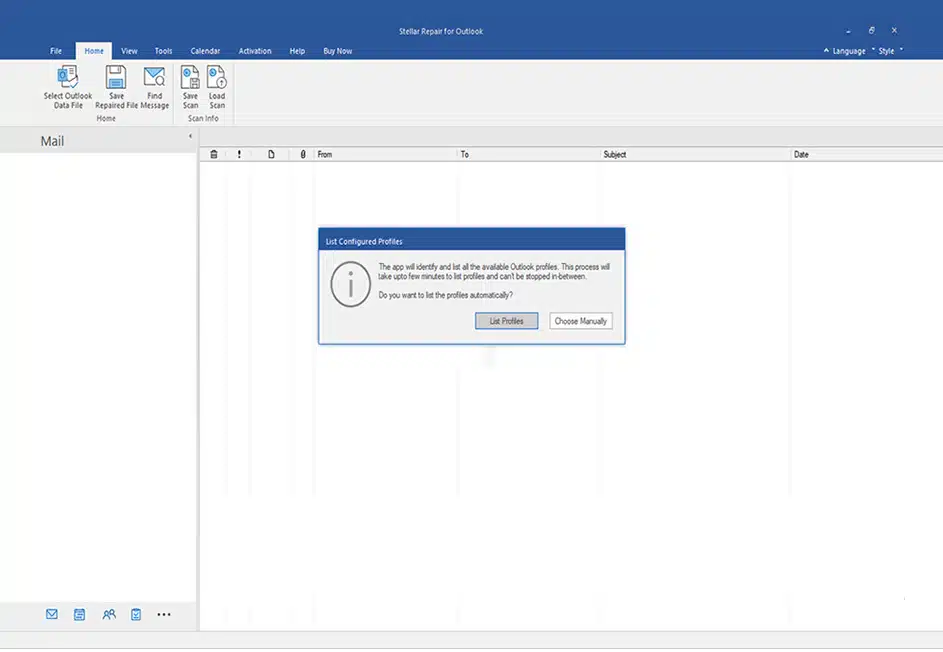
- Se você clicar na opção “Listar perfis” , a ferramenta listará automaticamente todos os arquivos PST associados ao seu perfil. Nesta lista, selecione o arquivo PST corrompido e clique no botão Reparar.
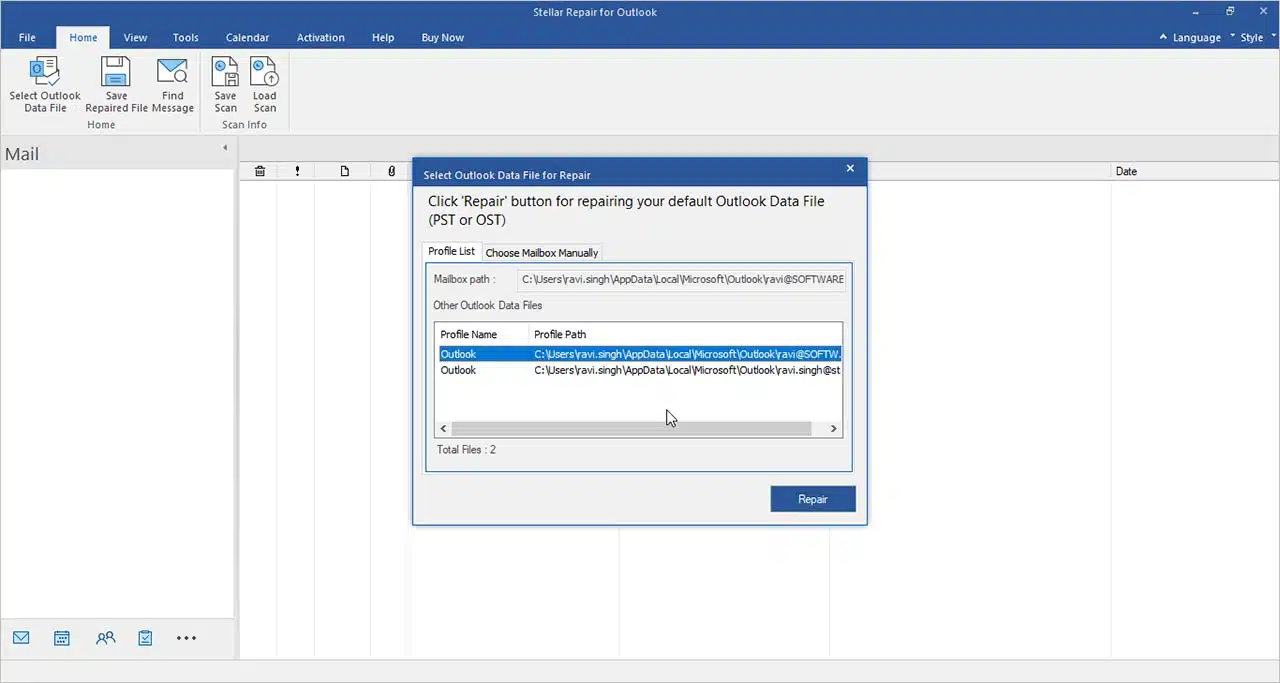
- Alternativamente, você pode selecionar a opção “Escolher caixa de correio manualmente” para selecionar manualmente o arquivo PST corrompido.
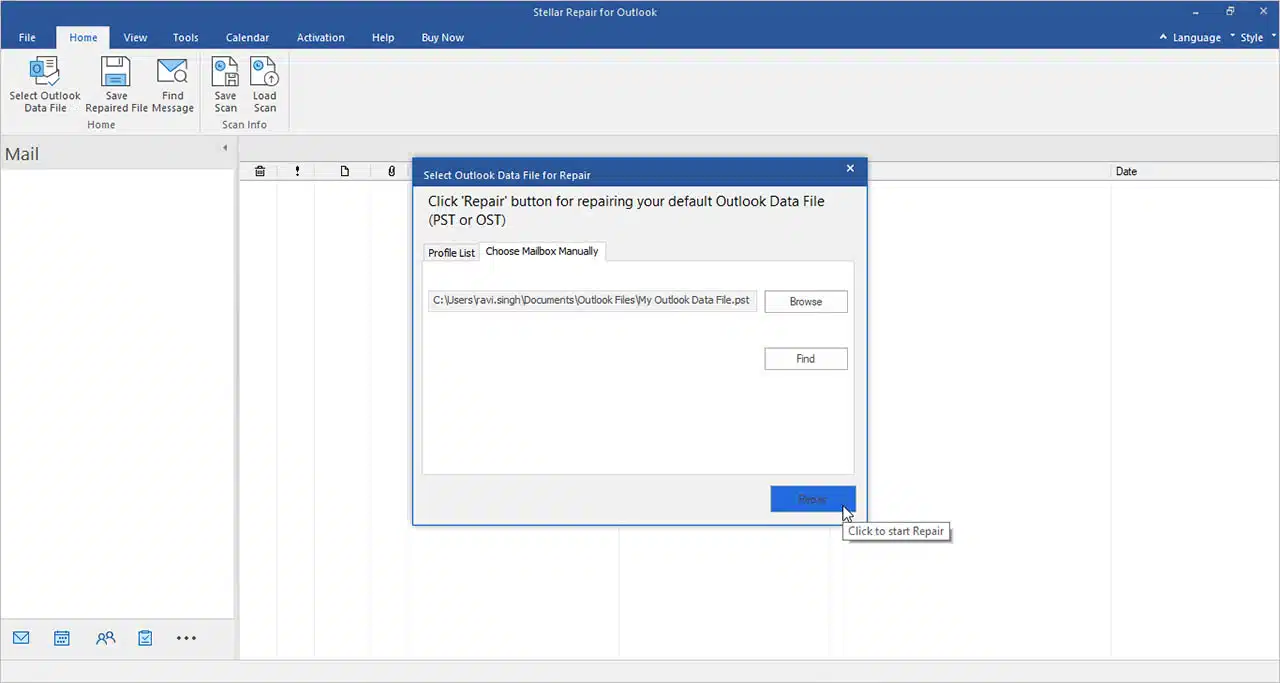
- Assim que você clicar no botão Reparar, a ferramenta começará a reparar o arquivo. O processo pode demorar algum tempo dependendo do tamanho do arquivo e da gravidade da corrupção.
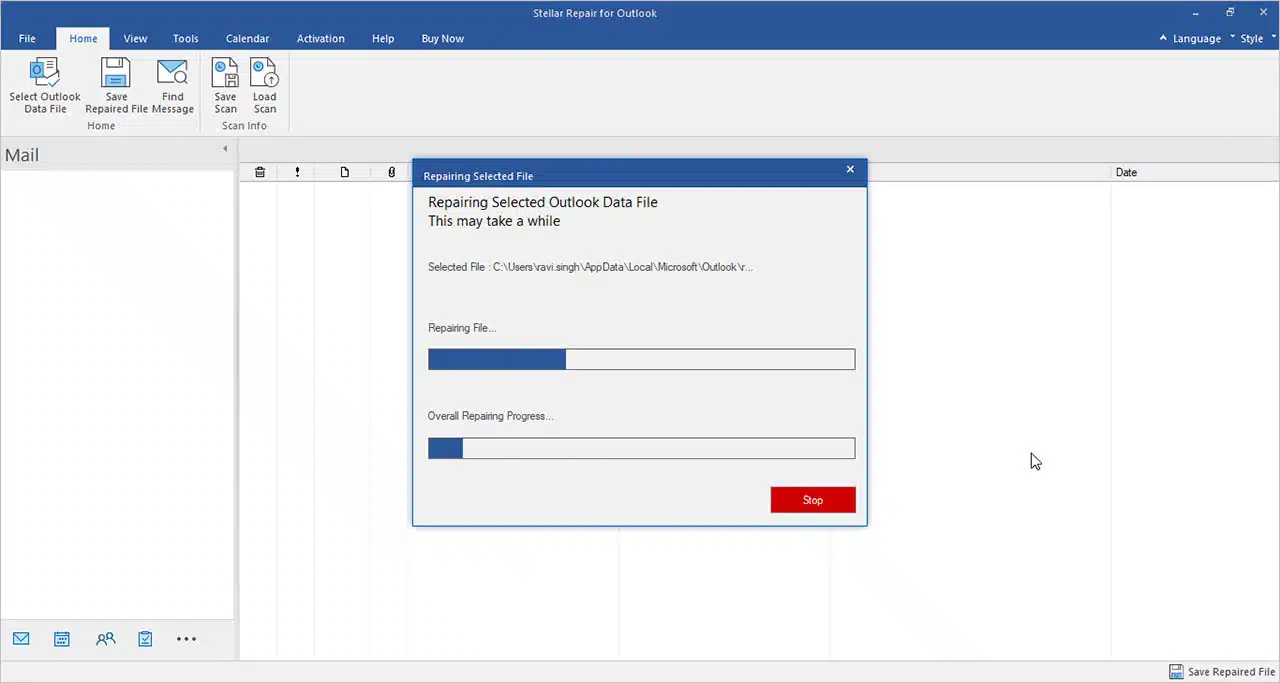
- Após a digitalização, a ferramenta listará todos os itens extraídos. Você pode clicar em qualquer item para ver sua visualização.
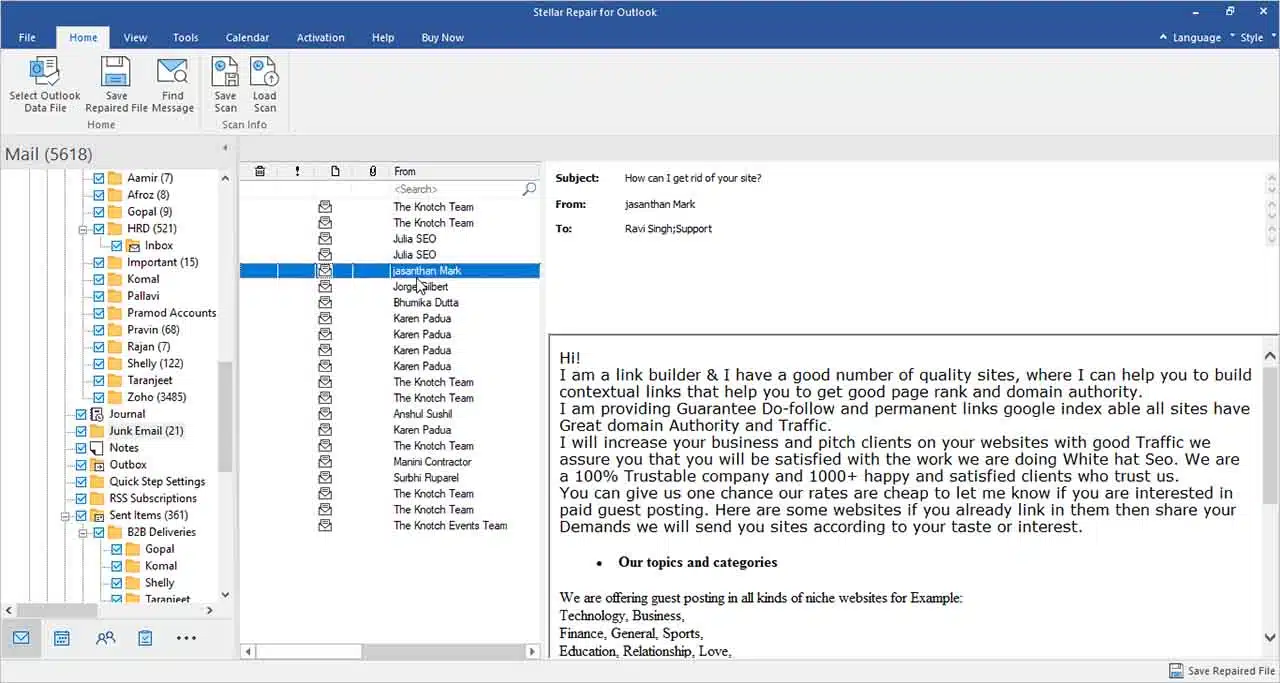
- Agora, selecione os itens que deseja salvar.
- Em seguida, clique na opção Salvar arquivo convertido e selecione o formato de arquivo (por exemplo, PST) no qual deseja salvar os dados. Clique em Avançar.
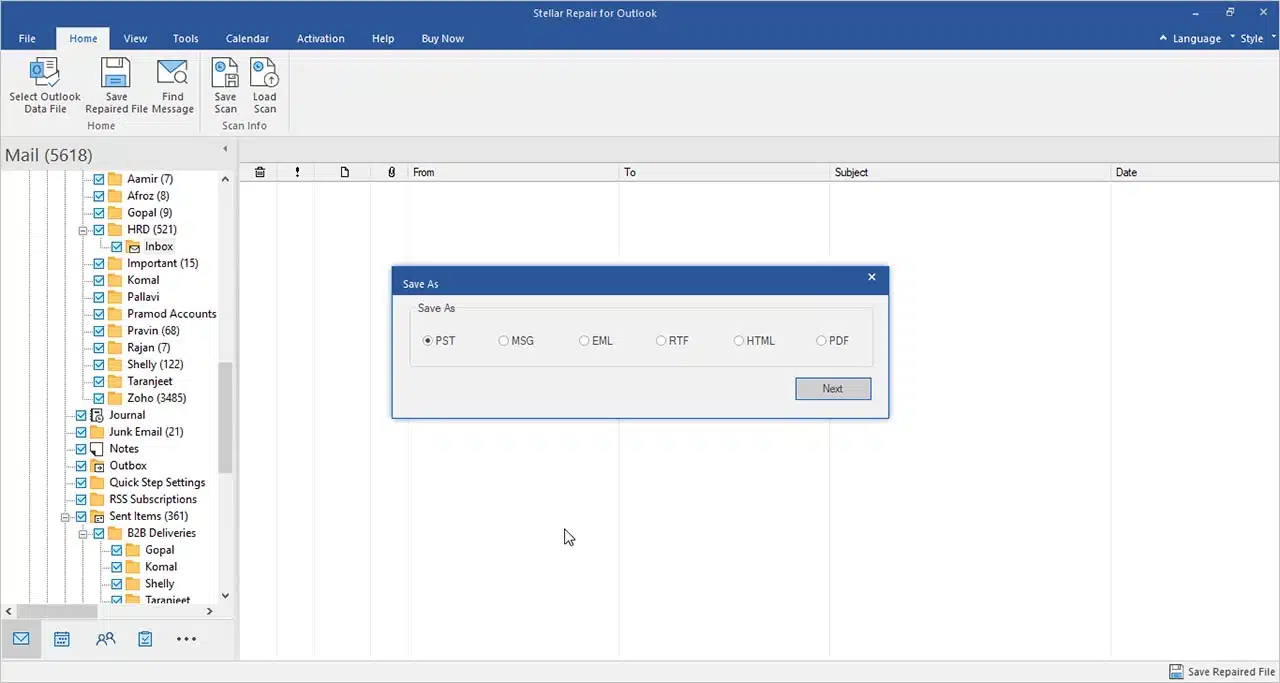
- Em seguida, escolha o local onde deseja salvar o arquivo PST reparado. Você também pode optar por dividir automaticamente o arquivo PST resultante, se for grande.
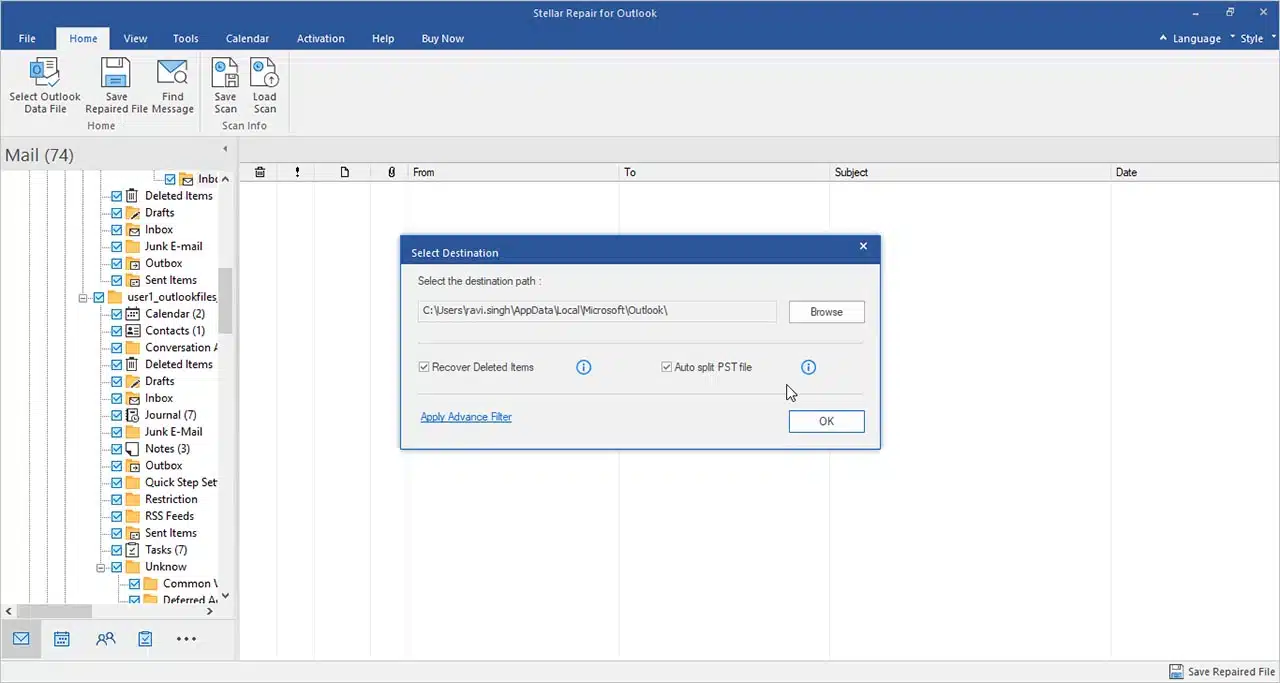
- Depois de fazer suas seleções, clique em OK e monitore o progresso. Uma vez feito isso, você receberá uma notificação.
Agora você pode importar o arquivo PST reparado para o Outlook usando o assistente de importação e exportação.
Pensamentos finais
Os arquivos PST podem ser corrompidos por motivos como falha de rede, tamanho de arquivo grande, ataques de vírus e vários outros motivos. Acima, discutimos diferentes maneiras de reparar o arquivo PST corrompido.
Você pode usar o SCANPST – um utilitário embutido no Outlook para reparar o arquivo PST corrompido. No entanto, o utilitário está limitado a corrigir apenas pequenos problemas de corrupção e não garante a integridade dos dados.
A melhor opção é usar uma ferramenta avançada de recuperação de PST que pode reparar arquivos PST corrompidos sem ScanPST.exe.
Ele garante a segurança dos dados, mantém a integridade das pastas e oferece a opção de escolher os itens que deseja recuperar do arquivo PST. A ferramenta é compatível com arquivos PST de todas as versões do Outlook.
Tem alguma opinião sobre isso? Deixe-nos uma linha abaixo nos comentários ou leve a discussão para nosso Twitter ou Facebook.
Recomendações dos Editores:

O futuro das relações públicas de tecnologia B2B: tendências e previsões

Vença o calor com a unidade AC portátil ZERO BREEZE Mark 2

Chega de confusão: seguro de veículo explicado
Divulgação: Este é um post patrocinado. No entanto, nossas opiniões, análises e outros conteúdos editoriais não são influenciados pelo patrocínio e permanecem objetivos .
